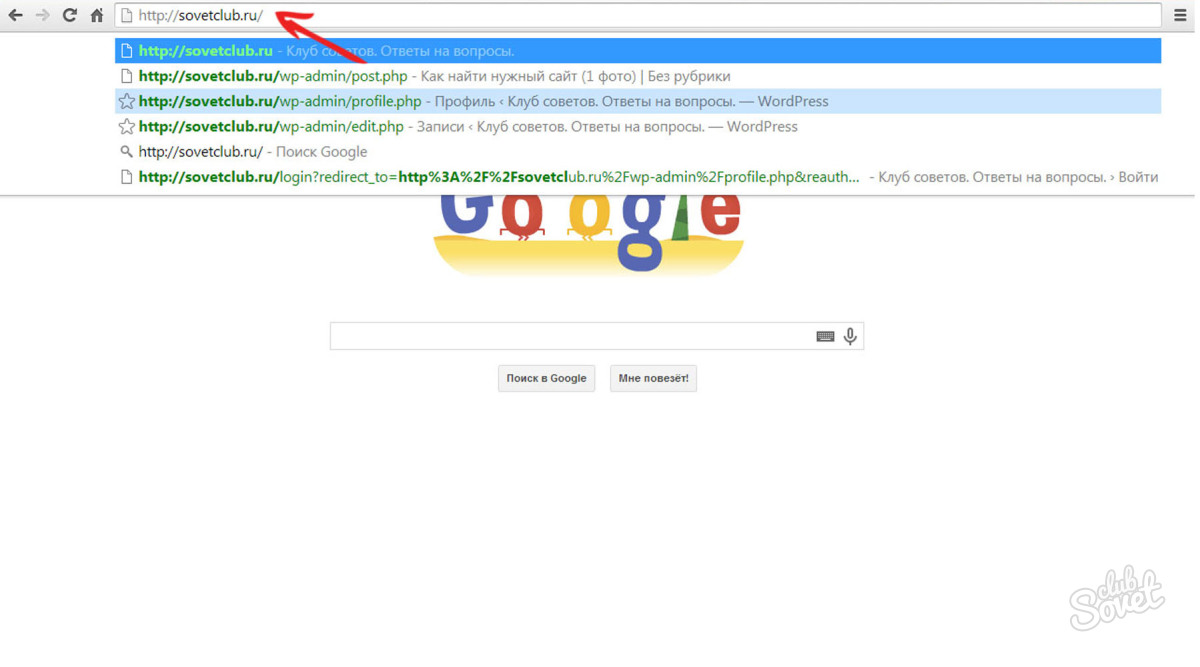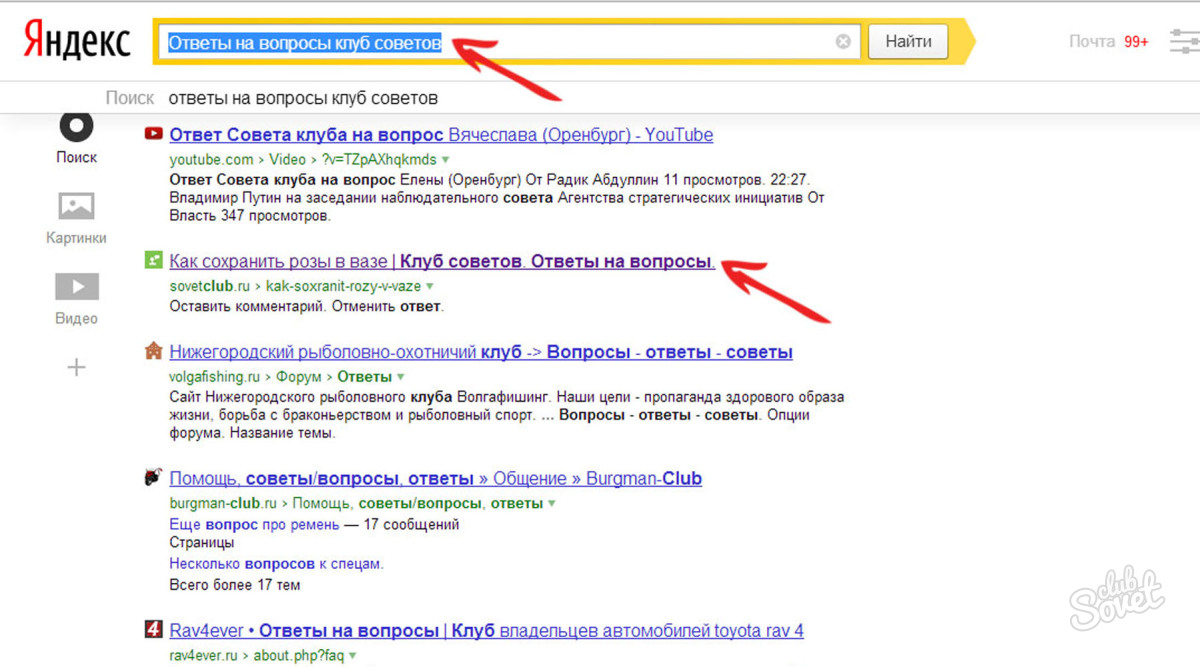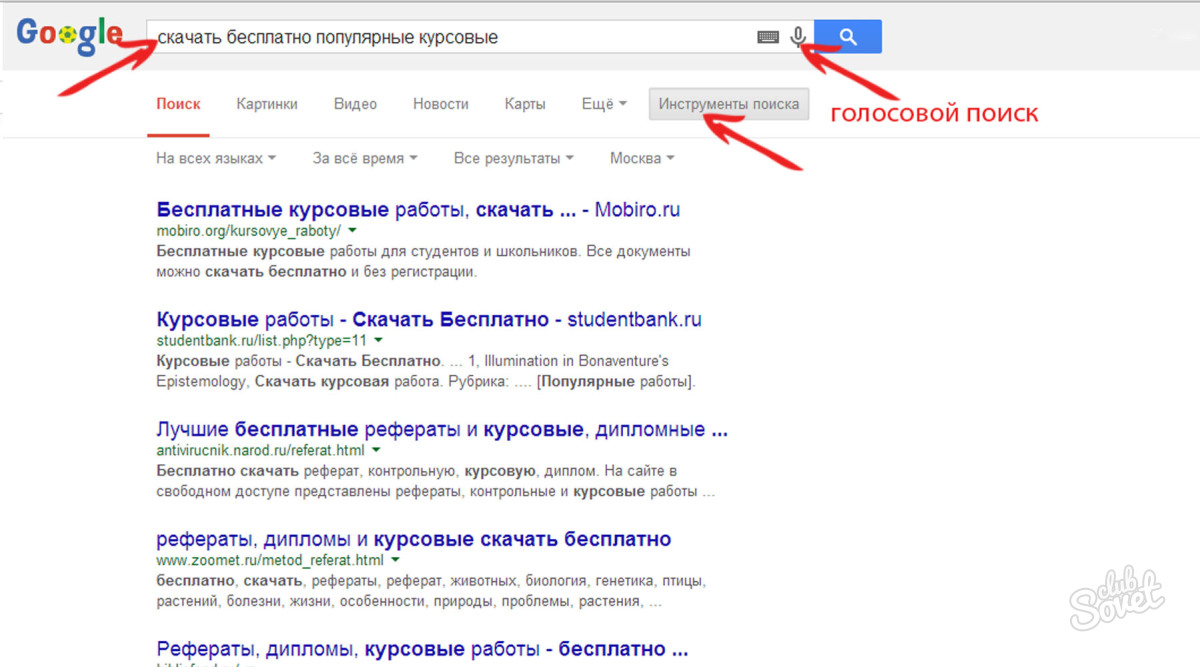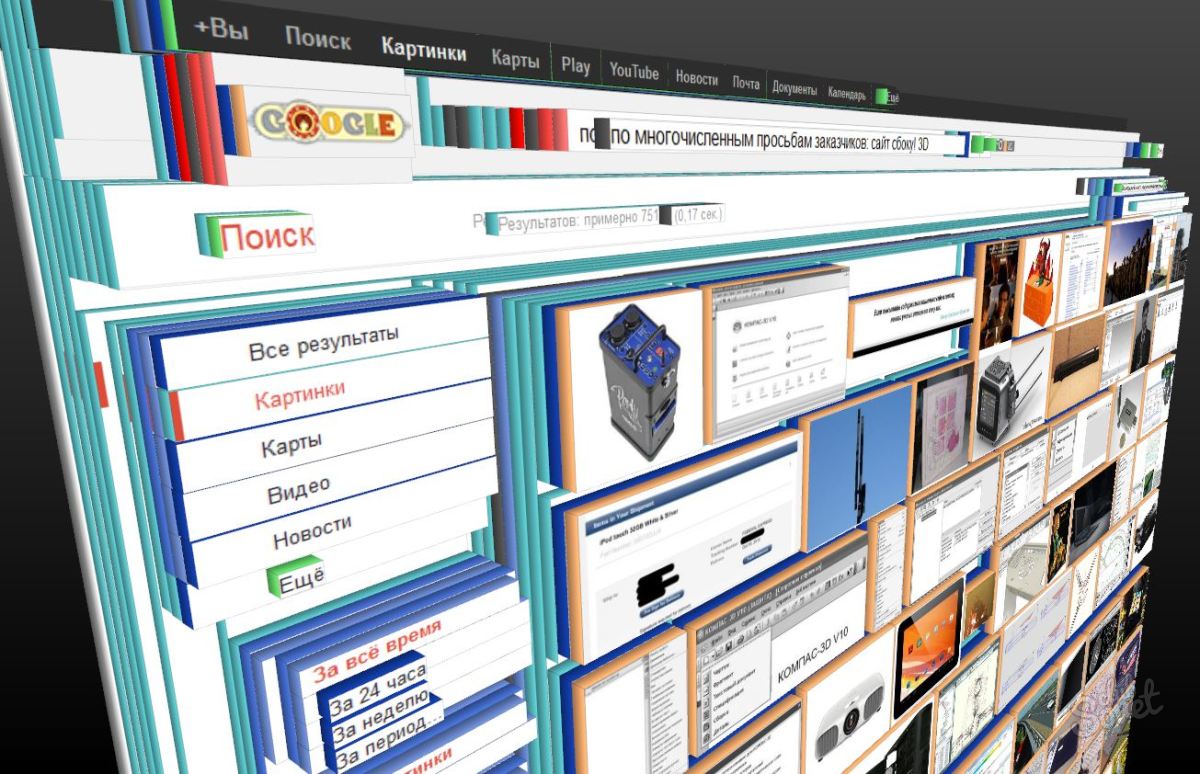Как найти сайт человека
Наверно, каждый человек, который подключает к своему компьютеру интернет, имеет желание завести себе электронную почту и зарегистрироваться в социальной сети. «Социалка» дает шанс найти тех людей, с кем вы учились, дружили или работали. Создав аккаунт в социальной сети, вы автоматически приобретаете свою личную страничку, которую можно назвать «своим» сайтом. После регистрации и активации аккаунта вы можете сделать поиск людей, которых вы хотели бы увидеть и пообщаться.

Вам понадобится
- Регистрация в социальной сети.
Инструкция
Среди всех социальных сетей, можно сказать, что есть 3 самых известных на просторах рунета: «Вконтакте», «Одноклассники» и «Мой мир». Чтобы выполнить поиск на сайте «Вконтакте», необходимо зайти в аккаунт, нажать кнопку «Поиск» на главной странице (находится в верхней панели). В открывшейся странице введите имя и фамилию искомого человека и нажмите кнопку «Поиск» или кнопку Enter на клавиатуре. В загрузившемся списке окажется большое количество результатов. Их можно отсортировать: в правой колонке выберите пункт «Люди». Затем в графе «Город» выберите страну и город проживания. В разделе «Пол» выберите «мужской» или «женский». Список должен значительно уменьшиться. Также можно добавить данные о возрасте человека, об учебных заведениях, работе и мест пребывания.
В «Одноклассниках» нет такого четкого ранжирования по всем данным анкеты, но поиск нужного человека выполняется также за небольшой промежуток времени. После входа в свой аккаунт, наведите курсор на поле «Искать на сайте», введите имя и фамилию искомого человека и нажмите кнопку с изображением лупы или кнопку Enter на клавиатуре. На этой же страницы будут загружены результаты поиска. В верхнем меню можно выбрать категорию поиска: люди, группы, сообщества и т.д.
В социальной сети «Мой мир» поиск осуществляется вызовом одноименной страницы: войдите в аккаунт, нажмите кнопку «Поиск» в верхнем левом углу страницы. В открывшейся странице можно произвести поиск по многим категориям анкеты: город, школа, Вуз, колледж, работа и т.д. Также можно произвести поиск по e-mail. В строку поиска введите имя и фамилию искомого человека и нажмите кнопку «Найти» или кнопку Enter на клавиатуре.
Видео по теме
Источники:
- Как найти человека по фотографии – обзор действенных способов
Войти на сайт
или
Забыли пароль?
Еще не зарегистрированы?
This site is protected by reCAPTCHA and the Google Privacy Policy and Terms of Service apply.
Как найти нужный сайт
В поисках нужного сайта многие начинающие пользователи ПК проводят длительные часы у монитора. Оно понятно, что умение находить информацию за считанные секунды приходит с опытом, но, придерживаясь небольшой инструкции, можно значительно сократить поисковое время.
1
Если по вашей просьбе друзья прислали вам на электронную почту, в социальной сети, передали другим компьютерным способом электронный адрес сайта, например, «sovetclub.ru», или полную на него ссылку, то смело копируйте ее и вставляйте в адресную строку вашего браузера. Далее значок (лупа) поиска или клавиатурная клавиша «Enter» – и вот он, заветный нужный сайт. Копируемая ссылка всегда выделяется с подчеркнутой чертой и имеет вид: https://sovetclub.ru/.
2
Когда название сайта крутится на слуху, но нет точного визуального представления – поиск усложняется. Хорошо, если известно, какую информацию содержит сайт, например, это некий совет клуб с ответами на вопросы – поисковики вам в помощь! Набираем в поисковую строку Яндекса такой текст «Ответы на вопросы клуб советов», далее «Найти». Сайтов данной тематики, скорее всего, выпадет несколько, и тут уже рулит интуиция. Обратите внимание: какие буквы (заглавные или прописные) будет содержать ваш запрос, не имеет значения.
3
Если вам для работы или учебы понадобилось отыскать информацию какой-то определенной тематики, скачать программу, образец договора, курсовую работу или что-то еще, то, например, в поисковую строчку, Гугла нужно ввести фразу или отдельные слова, описывающие вашу потребность, и обязательно приписать к ним «Скачать бесплатно» или «Популярные» – так у вас больше шансов пройти мимо интернет мошенников. При желании можно ускорить поиск, присоединив функцию «Голосовой поиск» и активировав кнопочку «Инструменты поиска».
4
Сайты с играми, обновлениями программ и другим софтом ищите по названию, приписывая к нему «Скачать бесплатно», «Скачать с торрента» или «Скачать с официального сайта». Также можно добавить слова “популярные”, “часто посещаемые” и подобные.
5
Искать сайты, ссылки на которые вам присылают незнакомые люди, а также странички, где содержится информация порнографического характера, нужно с большой осторожностью. Некомпетентным пользователям в вопросах установки качественной антивирусной программы с регулярным обновлением соваться в сомнительный поиск не рекомендуется. В противном случае не сетуйте, что ваша система попадет в лапы вируса.
Важно! Отправляйтесь на поиски нужных сайтов, когда уверены, что антивирус полностью защищает вашу операционную систему – т.е. обновление базы сигнатур вирусов выполнено своевременно.
Сервисы и трюки, с которыми найдётся ВСЁ.
Зачем это нужно: с утра мельком прочитали статью, решили вечером ознакомиться внимательнее, а ее на сайте нет? Несколько лет назад ходили на полезный сайт, сегодня вспомнили, а на этом же домене ничего не осталось? Это бывало с каждым из нас. Но есть выход.
Всё, что попадает в интернет, сохраняется там навсегда. Если какая-то информация размещена в интернете хотя бы пару дней, велика вероятность, что она перешла в собственность коллективного разума. И вы сможете до неё достучаться.
Поговорим о простых и общедоступных способах найти сайты и страницы, которые по каким-то причинам были удалены.
1. Кэш Google, который всё помнит
Google специально сохраняет тексты всех веб-страниц, чтобы люди могли их просмотреть в случае недоступности сайта. Для просмотра версии страницы из кэша Google надо в адресной строке набрать:
http://webcache.googleusercontent.com/search?q=cache:https://www.iphones.ru/
Где https://www.iphones.ru/ надо заменить на адрес искомого сайта.
2. Web-archive, в котором вся история интернета
Во Всемирном архиве интернета хранятся старые версии очень многих сайтов за разные даты (с начала 90-ых по настоящее время). На данный момент в России этот сайт заблокирован.
3. Кэш Яндекса, почему бы и нет
К сожалению, нет способа добрать до кэша Яндекса по прямой ссылке. Поэтому приходиться набирать адрес страницы в поисковой строке и из контекстного меню ссылки на результат выбирать пункт Сохраненная копия. Если результат поиска в кэше Google вас не устроил, то этот вариант обязательно стоит попробовать, так как версии страниц в кэше Яндекса могут отличаться.
4. Кэш Baidu, пробуем азиатское
Когда ищешь в кэше Google статьи удаленные с habrahabr.ru, то часто бывает, что в сохраненную копию попадает версия с надписью «Доступ к публикации закрыт». Ведь Google ходит на этот сайт очень часто! А китайский поисковик Baidu значительно реже (раз в несколько дней), и в его кэше может быть сохранена другая версия.
Иногда срабатывает, иногда нет. P.S.: ссылка на кэш находится сразу справа от основной ссылки.
5. CachedView.com, специализированный поисковик
На этом сервисе можно сразу искать страницы в кэше Google, Coral Cache и Всемирном архиве интернета. У него также еcть аналог cachedpages.com.
6. Archive.is, для собственного кэша
Если вам нужно сохранить какую-то веб-страницу, то это можно сделать на archive.is без регистрации и смс. Еще там есть глобальный поиск по всем версиям страниц, когда-либо сохраненных пользователями сервиса. Там есть даже несколько сохраненных копий iPhones.ru.
7. Кэши других поисковиков, мало ли
Если Google, Baidu и Yandeх не успели сохранить ничего толкового, но копия страницы очень нужна, то идем на seacrhenginelist.com, перебираем поисковики и надеемся на лучшее (чтобы какой-нибудь бот посетил сайт в нужное время).
8. Кэш браузера, когда ничего не помогает
Страницу целиком таким образом не посмотришь, но картинки и скрипты с некоторых сайтов определенное время хранятся на вашем компьютере. Их можно использовать для поиска информации. К примеру, по картинке из инструкции можно найти аналогичную на другом сайте. Кратко о подходе к просмотру файлов кэша в разных браузерах:
Safari
Ищем файлы в папке ~/Library/Caches/Safari.
Google Chrome
В адресной строке набираем chrome://cache
Opera
В адресной строке набираем opera://cache
Mozilla Firefox
Набираем в адресной строке about:cache и находим на ней путь к каталогу с файлами кеша.
9. Пробуем скачать файл страницы напрямую с сервера
Идем на whoishostingthis.com и узнаем адрес сервера, на котором располагается или располагался сайт:
После этого открываем терминал и с помощью команды curl пытаемся скачать нужную страницу:
Что делать, если вообще ничего не помогло
Если ни один из способов не дал результатов, а найти удаленную страницу вам позарез как надо, то остается только выйти на владельца сайта и вытрясти из него заветную инфу. Для начала можно пробить контакты, связанные с сайтом на emailhunter.com:
О других методах поиска читайте в статье 12 способов найти владельца сайта и узнать про него все.
А о сборе информации про людей читайте в статьях 9 сервисов для поиска информации в соцсетях и 15 фишек для сбора информации о человеке в интернете.

🤓 Хочешь больше? Подпишись на наш Telegram.

iPhones.ru
Сервисы и трюки, с которыми найдётся ВСЁ. Зачем это нужно: с утра мельком прочитали статью, решили вечером ознакомиться внимательнее, а ее на сайте нет? Несколько лет назад ходили на полезный сайт, сегодня вспомнили, а на этом же домене ничего не осталось? Это бывало с каждым из нас. Но есть выход. Всё, что попадает в интернет,…
- Google,
- полезный в быту софт,
- хаки
Как найти в интернете информацию
Все, что можно найти в интернете (книги, музыку, фото, видео и другое), находится на сайтах. То есть интернет – это очень-очень-очень много сайтов. Чтобы попасть на какой-нибудь из них, нужно открыть программу для работы в интернете, которая называется браузер.
Браузер — это программа, через которую человек открывает интернет. Как правило, на компьютере таких программ несколько, но работает пользователь только в одной.
Самые популярные браузеры: Google Chrome, Opera, Mozilla Firefox, Yandex и Internet Explorer. В зависимости от того, какой значок Вы открываете, когда заходите в интернет, такой программой и пользуетесь.
Где искать сайты
Так как вся информация в интернете находится на сайтах, то для ее получения нужно открыть какой-то сайт.
У каждого из них есть собственный адрес. Например, у ресурса, на котором Вы сейчас находитесь, адрес neumeka.ru
Таких адресов миллиарды. На каждом — какая-то информация. На одном рецепты, на другом видео ролики, на третьем новости… Получается огромная куча адресов и каждый с каким-то своим наполнением.
И как среди них отыскать нужную информацию?! Помогут нам в этом поисковые системы. Или, по-простому, – поисковики. Это такие специальные сайты-справочники. Принцип работы прост: Вы открываете адрес сайта-поисковика, печатаете на нем то, что хотите найти в интернете, и нажимаете кнопку «Enter» на клавиатуре. Буквально через секунду поисковая система перероет весь интернет и покажет те сайты, где есть то, что Вы ищете.
То есть, чтобы работать в интернете (находить и скачивать информацию, общаться и т.д.), Вам нужно знать всего один-два адреса поисковых систем.
Яндекс (yandex.ru)
Начнем с поисковика Яндекс, так как это российский поисковик, ориентированный, в первую очередь, на русскоговорящих людей.
Чтобы его открыть, нужно напечатать английскими буквами адрес yandex.ru в верхней строке браузера и нажать на кнопку Enter на клавиатуре.
Откроется примерно такая страница.
Обратите внимание на желтую полоску посередине. Именно она отвечает за поиск в интернете.
Щелкните левой кнопкой мышки внутри этой полоски (по белой строчке) и напечатайте по-русски то, что хотите найти в интернете.
Кстати, можно напечатать и по-английски, и по-украински, и на других языках. Но если Вы никогда этого не делали, лучше начать с русского.
Допустим, я хочу найти биографию Леонардо Да Винчи. Что в этом случае нужно набрать?
Можно, конечно, так и напечатать: «хочу найти биографию Леонардо Да Винчи». Но это не самый лучший вариант. Потому что поисковик не человек. И «общаться» с ним следует несколько по-другому. Печатать нужно точно и ясно. В моем случае лучше набрать «леонардо да винчи биография».
Вводить запрос можно любыми буквами – и большими, и маленькими. Поисковику все равно. Даже если Вы напечатаете с ошибками он, скорее всего, их сам и исправит.
После ввода запроса нужно нажать на кнопку «Найти» в конце поисковой строки или кнопку «Enter» на клавиатуре.
Загрузится новая страница с результатами поиска.
Произошло следующее: я напечатал то, что хотел найти в интернете (по-научному это называется «ввел запрос»), нажал «Enter» – и Яндекс молниеносно «прогулялся» интернету и нашел сайты, на которых представлена интересующая меня информация.
Если вопрос касается каких-то общеизвестных явлений (популярные люди, фильмы и т.д.), то с правой стороны поисковик показывает основные сведения. В моем случае это краткая биография и известные работы художника.
А в центре Яндекс показывает сайты (а точнее, страницы сайтов) с информацией — их адреса и краткое содержание. Расскажу о них подробнее, так как это самая важная часть поиска.
Нашел их Яндекс очень и очень много. Но сначала поисковик показывает те, которые по определенным причинам считает лучшими. И чаще всего он не ошибается — остальные ресурсы, как правило, худшего качества.
Все это все небольшие анонсы. Каждый из них имеет заголовок сине-голубого цвета, после которого идет краткое описание (черного цвета). А над описанием находится адрес сайта в интернете (зеленого цвета). А если быть более точным, то адрес статьи сайта с нужной информацией.
Ведь на каждом сайте, как правило, не одна страница с информацией, а много. Например, одна статья о Леонардо Да Винчи, другая о Микеланджело, третья о Рембрандте и так далее. И у каждой из них есть свой собственный адрес в рамках адреса сайта.
Это как журнал, в котором много страниц и все они пронумерованы — у каждой свой номер.
Например, мне понравилось первое описание, и я хочу прочитать статью целиком. Для этого нужно навести курсор (стрелку) на заголовок. Курсор примет вид руки с вытянутым пальцем. Нужно нажать левой кнопкой мышки один раз.
Кстати, в интернете все нужно нажимать по одному разу, а не два, как в компьютере.
Нажав по заголовку анонса, откроется новая страница. Это и есть та страница сайта, про которую нам «рассказал» Яндекс. Теперь нужно пробежаться глазами по тексту. Если информация на этой странице не подходит, закрываем ее и возвращаемся к Яндексу с результатами поиска. Открываем другой анонс из предложенных.
Можно открыть не одну, а несколько страниц одновременно. Главное – в них не запутаться 
Все открытые сайты находятся вверху программы-браузера в виде закладок:
То есть, когда мы открываем какой-нибудь анонс, то получается, что у нас открыто два сайта. Первый – это Яндекс с результатами поиска, а второй – тот, который мы открыли из списка (один из результатов).
Но вернемся к поиску. Я уже говорил, что для начала Яндекс показывает те страницы, которые, по его мнению, лучшие. Все остальные (а их сотни и даже тысячи) находятся внизу.
Если опуститься в самый них страницы с результатами поиска, то там будут цифры.
Для этого нужно покрутить колесико на мышке или передвинуть ползунок с правой стороны браузера.
За ними прячутся другие страницы, которые нашел Яндекс. Нажмите на цифру «2». Загрузится страничка с анонсами уже других сайтов.
Значит, если не подошло то, что выдал Яндекс в самом начале, можно посмотреть другие анонсы (и сайты), которые прячутся под цифрами в самом низу результатов поиска.
Гугл (google.ru)
Второй поисковик, которым следует уметь пользоваться – Гугл (google.ru). Принцип тот же. Набираем в адресной строке браузера google.ru и нажимаете кнопку «Enter» на клавиатуре.
Загрузится очень простая по дизайну страница. В центре находится строка для печати запроса.
Напечатайте в эту строчку то, что хотите найти в интернете (поисковый запрос). После этого нажмите кнопку «Enter» на клавиатуре или же кнопку «Поиск в Google» на самом сайте.
Загрузится новая страничка с анонсами. Все очень похоже на то, что мы уже видели в Яндексе.
Так же, как и у Яндекса, – читаем анонс, и, если кажется, что он подходит, нажимаем на заголовок. Откроется сайт с информацией по нашей теме. Если это действительно то, что нужно, остаемся на этом сайте. А если данная информация не подходит, – закрываем и снова возвращаемся в Гугл.
И, как и в Яндексе, в самом конце страницы с результатами поиска есть цифры. Под этими цифрами прячутся другие анонсы сайтов по теме.
В этом уроке мы рассмотрели универсальный способ поиска информации. Зная всего два сайта – yandex.ru и google.ru, – Вы сможете найти в интернете что угодно.
В последние годы для продвижения личного бренда многие люди пользуются социальными сетями или отраслевыми пространствами, например GitHub или Behance. При этом персональный сайт все еще актуален, не утратил своих преимуществ и помогает фрилансерам находить клиентов, а режиссерам и писателям сообщать о себе миру. В этой статье рассказываем, почему персональный сайт не уступает другим площадкам продвижения и как его создать.
Для чего нужен персональный сайт
Персональный, а другими словами, личный сайт — это ваша страница в интернете с информацией, которой вы хотите поделиться.
Персональный сайт — это своеобразная онлайн-визитка, где можно:
- опубликовать удобное для просмотра резюме,
- собрать и оформить портфолио работ,
- представить проект,
- опубликовать статью, лонгрид или спецпроект.
Кроме того, с помощью такого сайта можно выстраивать личный бренд, ваш публичный образ как человека или работника. Например, портфолио на сайте представит вас как специалиста, а статьи в блоге помогут продемонстрировать вашу экспертность и личные качества.
Персональный сайт может понадобиться представителям любых профессий, работающим по найму, а также фрилансерам и индивидуальным предпринимателям.
Зачем нужен персональный сайт в 2023 году
Стабильнее, чем социальные сети
Доступ к социальным сетям может быть ограничен. Например, однажды приложение могут удалить из магазина, а сайт заблокировать в отдельной стране. Кроме того, владелец странички в соцсетях никак не влияет на действия администрации сайта, когда та решит поменять правила использования или заблокировать конкретный профиль. Это неудобно, потому что так человек теряет доступ к важной информации.
С личным сайтом такого не случится: вы сами решаете, какую информацию и по каким правилам туда добавлять, поэтому сайт никто не заблокирует и не удалит, если вы не нарушаете законодательство.
Больше возможностей для аналитики и продвижения
Владелец личного сайта может заниматься его продвижением в поисковых системах, запускать рекламные кампании и изучать аналитику в специальных сервисах. Это помогает более эффективному продвижению страницы.
Удобнее настраивать сайт под свои потребности
Личный сайт можно настроить так, как удобно пользователю, чтобы выделить важные моменты. Блоки на странице можно ставить в любом порядке, а дизайн сделать по своему вкусу. Это отличает сайт от страницы в социальных сетях, где можно работать только с одним стандартным шаблоном, который нельзя изменить.
Добавляет авторитета и экспертности
Личный веб-сайт — это фактически онлайн-визитка. Собственный сайт с персональным доменом добавляет его владельцу авторитета. Это показывает, что человек серьезно настроен, так как собрал красивую и функциональную страницу. Кроме того, личный сайт — это забота о собеседнике, которому не придется тратить время на поиск информации о человеке.
Как сделать персональный сайт
Определить цель
Решите, для чего вам нужен персональный сайт и какие результаты вы ожидаете получить от его использования. От цели зависит то, как сайт будет выглядеть в целом и из каких блоков будет состоять. Если вы хотите найти работу, сайт должен рассказать о вас и ваших навыках. Если вы рассказываете миру о своем хобби, можно «прикрутить» к сайту блог и галерею.
Понять, чем наполнить сайт
Портфолио
Это универсальный формат для всех, кто ищет работу или работает на себя. С помощью портфолио можно структурировать информацию для будущих клиентов или работодателей и визуально оформить свои проекты. Кроме того, портфолио — это еще одна возможность для представителя креативной профессии показать себя как специалиста, продемонстрировав навыки в оформлении сайта.
Выбрать сервис
Выберите платформу, где вам будет удобно создать свой сайт. Ориентируйтесь на цели, для которых вы делаете страничку, и учитывайте их при выборе. Обычно сервисы предлагают похожие опции, но не все они интуитивно понятны. Поэтому вы можете попробовать несколько вариантов и остановится на том, который вам подходит.
Например, простую страничку-визитку без лишних блоков можно быстро сделать почти в любом конструкторе сайтов. Но для сайта с визуальным портфолио важно выбирать сервис, где можно красиво оформить страницу или добавить кнопки.
В RU-CENTER есть свой конструктор сайтов. Это удобный способ сделать персональную страницу: интерфейс легкий и понятный, а для будущего сайта можно выбрать шаблон и адаптировать его под личные цели.
В отдельной статье мы рассказали, как создать сайт в нашем конструкторе, и поделились видеоинструкцией.
Есть несколько популярных сервисов, где можно сделать персональную страницу:
- Tilda Publishing — конструктор для сайтов-лендингов. В бесплатной версии можно создать один сайт и персонализировать шаблон из большой библиотеки.
- Readymag больше подходит для создания интерактивных презентаций и портфолио, потому что поддерживает много вариантов анимаций.
- WordPress — бесплатный конструктор с большой библиотекой плагинов. Он популярен из-за количества доступных функций, но этим же и сложен: для детальной настройки сайта понадобятся базовые знания HTML/CSS и ресурс времени.
Изучить обучающие материалы
Обратите внимание на обучающие и дополнительные материалы, которые есть у сервиса. Вводные видео помогут разобраться с механиками и объяснят, как создать личный сайт для ваших целей, а библиотека проектов поможет найти вдохновение в работах других пользователей.
Купить домен и хостинг
Если вы хотите, чтобы у вашего сайта было красивое имя (например, ivanov.ru вместо readymag.com/ivanov), необходимо купить и зарегистрировать собственный домен. Это покажет посетителям страницы серьезный подход к делу. Услуги хостинга понадобятся, чтобы хранить необходимые файлы и данные на веб-сервисе.
Заключение
Персональный сайт — это страница человека в интернете с информацией, которой он хочет поделиться. На личном сайте можно оформлять портфолио, вести блог, рассказывать о хобби или представлять проекты.
Личный сайт имеет несколько преимуществ перед страницами в социальных сетях. Такой сайт легче продвигать в сети, а результаты его эффективности удобнее анализировать благодаря доступу к статистике и метрикам. Кроме того, личный сайт обеспечивает стабильность, которая не всегда доступна в социальных сетях из-за возможных блокировок.
Чтобы создать персональный сайт, важно определить, какой контент вы хотите разместить на нем. После этого нужно нарисовать макет, чтобы понять примерное расположение блоков и не упустить важные детали. Затем переходите к выбору сервиса, который подойдет для создания сайта в намеченном формате.